한글 자동저장 임시 파일 여는 방법
한글로 문서 작성을 하는 중 정전이나 오류 등으로 한글이 비정상 종료되는 경우가 있다.
이런 경우 보통 자동 저장이 설정되어 있다면 한글을 다시 실행할 때 비정상종료가 됐으니 자동 저장된 임시 파일을 불러올 것인지 묻는 창이 나타나며 [불러옴] 버튼을 클릭하면 임시로 저장 파일을 불러오게 된다.
하지만 자동 저장이 설정되어있음에도 창이 나타나지 않는다면 일단 모든 작업을 멈추고 자동저장 파일이 있는 폴더를 먼저 확인해 보자.
(한글을 실행한 상태라면 새 문서를 누르거나 다른 파일을 불러오면 안 되며 한글을 종료해도 안된다.)
목차 (Contents)
한글 자동저장 임시 파일 열기
1. 한글 자동 저정 폴더로 이동.
아래의 경로를 탐색기 경로에 붙여 넣어 이동하자.
한글의 버전에 따라 폴더가 조금 다를 수 있는데 hwp100라는 폴더가 없다면 hwp80등의 값을 넣으면 되며 못찾겠다면 temp에서 비슷한 폴더를 찾아보자.
| %LocalAppData%\Temp\hwp100 |
2. asv 파일 열기.
폴더에 이동하여 asv 파일이 있는지 확인해 보고 asv 파일이 있다면 일단은 안심하자.
해당 파일이 자동 저장된 임시 파일이며 그대로 실행하면 한글이 실행되면서 자동 저장된 내용이 나타날 것이다.
파일이 열리면 우선 저장부터 하자.
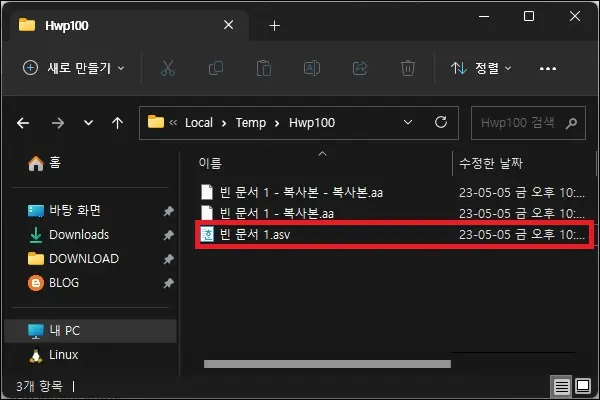
만약 해당 폴더에 아무것도 없다면 자동 저장되지 않았거나 한글의 정상 종료 등으로 임시 파일이 삭제된 것이라고 보고 복구는 포기하는 것이 좋다.
그 외 내용
비정상 종료 후 한글을 실행해도 자동 저장된 파일을 불러올 것인지 묻는 창이 뜨지 않는다면 자동 저장이 되지 않았거나 사용자가 비정상 종료 후에 한글을 실행하고 다시 종료하는 등의 작업이 발생하여 삭제됐을 확률이 높다.
자동 저장 폴더의 확인은 사실상 지푸라기라도 잡는 심정으로 확인한다는 느낌이 강하다고 볼 수 있다.
그나마 비정상 종료가 됐을때 바로 한글을 실행하지 않고 자동 저장 폴더를 먼저 확인한다면 조금이라도 안전하게 자동 저장된 임시 파일을 열 수 있는 방법이 될 수는 있다.